Qu’est-ce que Dxgmms2.sys d’Erreur?
L’Dxgmms2.sys l’erreur est un BSOD problème que la plupart du temps se produit en raison d’une sorte de complication liée à des graphiques de Windows. Ce système de fichier est directement liée à Microsoft DirectX Graphics MMS, ou Dxgmms2.sys, ce qui rend le multimédia et les applications de jeu.
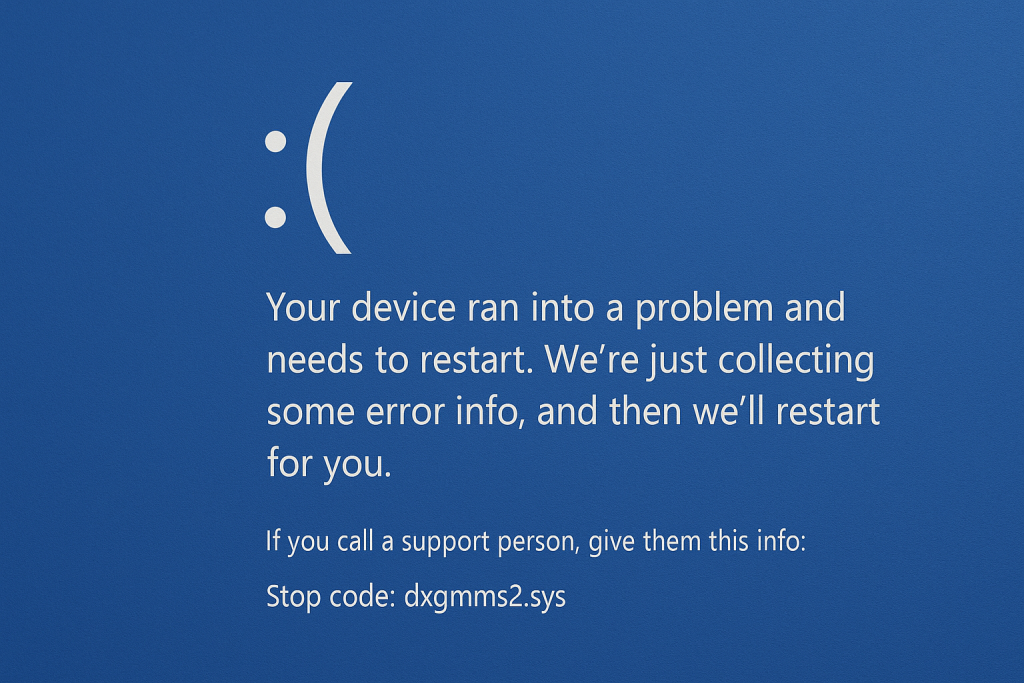
Plus probablement, cette erreur se produit en cas de problèmes avec le Dxgmms2.sys fichier.
Un corrompu Dxgmms2.sys le fichier peut rendre votre ordinateur de collision et de voir un BSOD erreur avec des messages comme 'VIDEO_MEMORY_MANAGEMENT_INTERNAL' ou 'SYSTEM_SERVICE_EXCEPTION' pointant vers des questions dans le pilote graphique, l’accélération matérielle, ou d’un système de registre.
Comment Réparer l’Dxgmms2.sys Écran Bleu d’Erreur?
Corrigé no 1: Nettoyer l’installation de votre pilote de carte graphique
Pilote de la carte graphique problèmes sont une cause commune de Dxgmms2.sys erreurs. Une installation propre de votre pilote peut résoudre les conflits potentiels.
- Tout d’abord, désinstaller votre pilote graphique de l’installation. Cliquez-droit sur le menu Démarrer et sélectionnez Gestionnaire de Périphériques.
- Sous les adaptateurs d’Affichage, cliquez pour élargir les options de la liste.
- Droit-cliquez sur votre carte graphique, puis sélectionnez Désinstaller le périphérique. Cochez la case pour Supprimer le pilote pour ce périphérique, puis confirmer.
- Télécharger les pilotes les plus récents directement à partir du site web de NVIDIA, AMD, ou encore Intel. Assurez-vous qu’il va travailler avec votre système.
- Installer le pilote et redémarrez l’ordinateur pour terminer le travail.
Ce nouveau départ sera assurez-vous que corrompus ou obsolètes les fichiers de pilotes sont remplacés par une version stable.
💡 Astuce: Si vous préférez une méthode plus simple pour gérer les mises à jour de pilote, vous pouvez utiliser un outil comme Outbyte Driver Updater, qui scanne votre PC pour les pilotes obsolètes ou endommagés et installe les versions correctes automatiquement.
Fix #2: Désactiver la Fonction d’Accélération Matérielle
Votre ordinateur a l’accélération matérielle qui est installé dans Windows et est censé rendre les choses aillent plus vite. Parfois, il provoque des problèmes, tels que la dxgmms2.sys BSOD, auquel cas, la solution pourrait être de l’éteindre.
Icis comment désactiver l’accélération matérielle:
- Appuyez sur Win + R pour ouvrir la boîte de dialogue Exécuter boîte.
- Tapez
regeditdans le champ de texte et cliquez sur OK. - Accédez à l’emplacement suivant:
HKEY_CURRENT_USER > Logiciels > Microsoft > Avalon.Graphiques - Recherchez
DisableHWAccelerationdans le volet de droite.
Si elle n’existe pas, créez-en un en cliquant-droit sur un espace vide, choisissez Nouveau , puis sélectionnezla valeur DWORD (32 bits) Valeur. Le nom que DisableHWAcceleration. - Double cliquez dessus, puis sur modifier sa valeur à
1pour désactiver. - Cliquez sur OK pour enregistrer vos modifications.
- Maintenant, redémarrez votre ordinateur et voir si le BSOD erreur est corrigée.
Fix #3: Utiliser l’Éditeur du Registre
Dxgmms2.sys des erreurs peuvent être causées par endommagée ou incorrecte des paramètres de registre. Il peut être fixé avec prudence de la modification de ces paramètres; assurez-vous de sauvegarder avant de le faire.
- Appuyez sur Windows + R et de la boîte de dialogue Exécuter s’ouvre. Tapez
regeditet appuyez sur Entrée. - Dans le chemin, allez à: HKEY_LOCAL_MACHINE\SYSTEM\CurrentControlSet\Control\GraphicsDrivers
- Dans le volet droit, cliquez-droit et créer une nouvelle valeur DWORD (32 bits) Valeur. L’appeler ‘TdrDelay’.
- Double-cliquez sur TdrDelay et définissez sa valeur à
10. Puis cliquez sur OK pour l’enregistrer. - Maintenant, fermez l’ Éditeur du Registre et redémarrez votre système.
Cela laissera plus de temps pour votre pilote graphique pour récupérer après le délais d’attente, ce qui contribue à la réduction des erreurs BSOD.
Plus d’Aide pour Votre PC:
Qu’est-ce que Hacktool:win32/keygen?
5 Façons de Composer Avec le Microsoft Store Erreur 0x00000193
Qu’est-ce que la chair de logiciels Malveillants ou de Bureau d’Oie
Comment Réparer LogTransport2.exe Erreur d’Application
Fix VIDEO_MEMORY_MANAGEMENT_INTERNAL Écran Bleu d’Erreur sur Windows 10/11
FAQs
Quelle est la cause de Dxgmms2.sys BSOD?
Cette erreur est causée principalement par obsolète ou endommagé des pilotes graphiques, les paramètres d’accélération matérielle, ou des conflits de registre.
Sera mis à jour mon pilote de carte graphique à résoudre le problème?
Oui, de nombreuses fois, il arrive que les frais d’installation du dernier pilote graphique élimine la compatibilité et les problèmes de corruption qui ont probablement été dans une version antérieure, et c’est pourquoi cette erreur vient à propos.
Va éditer le registre ne peut être sûr de résoudre le Dxgmms2.sys les erreurs?
La modification du registre est assez efficace, mais cela doit être fait avec beaucoup de soin. Toujours une sauvegarde de votre registre avant de faire des changements.
Comment désactivation de l’accélération matérielle de l’aide?
Désactiver l’accélération matérielle pour prendre la charge de votre carte graphique; si les nombreuses demandes sont causés par la carte graphique, il permettrait de résoudre le problème.
Peut un tiers aide de l’outil avec cette erreur?
Ainsi, l’utilisation d’un système fiable utilitaire d’optimisation comme Outbyte de Réparation de PC contribuera à la stabilité du système, et de remédier aux causes profondes qui conduisent à cette BSOD Dxgmms2.sys.


